深度装机大师怎么样(u深度pe装机工具使用教程)
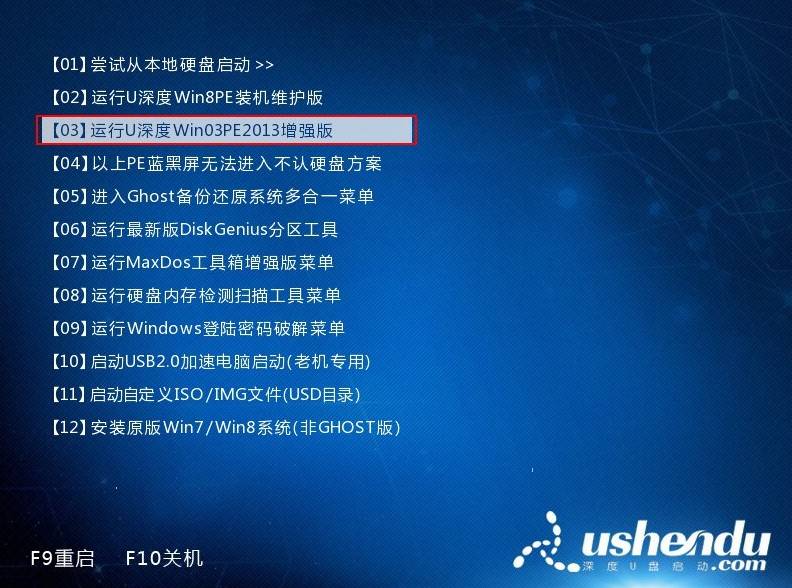
硬盘是我们电脑中用来存储大量文件数据的硬件设备,有了它,我们的电脑才能够安装足以运行的电脑操作系统,有了它,我们才能在电脑上存储或者下载文件数据。这些操作方法都是要在硬盘分区之后才能够实现,那我们该如何对新购买的电脑或者新硬盘分区呢?今天小编就来教大家使用u深度u盘启动盘中的硬盘分区工具,实现快速硬盘分区的操作方法。首先,准备好一个已经制作好的u深度u盘启动盘(详情请参考“u深度一键制作u盘启动盘详细使用教程”),之后将u盘启动盘插入到需要硬盘分区的电脑上,重新启动电脑,在出现电脑开机画面时,使用启动快捷键引导u盘启动,进入到u深度u盘启动主菜单界面,之后将光标移动到“【03】运行U深度Win03PE2013增强版”选项并按下回车键确认,如下图所示:
进入winpe系统后,打开桌面上的分区工具Diskgenius,在打开的工具窗口中找到快速分区选项并使用鼠标左键打开,如下图所示:
接下来弹出的快速分区窗口中,我们可以在分区数目中选择硬盘分区个数,在高级设置中可以调整所划分的每个硬盘分区大小,将下方“对齐分区到此扇区数的整倍数”勾选去除(固态硬盘用户请勾选此选项),一切选择完毕后按下确定即可,如下图所示:
随后分区工具diskgenius开始为我们所设定好的参数执行硬盘分区的工作,如下图所示为硬盘分区的执行过程:
硬盘分区完成后,分区工具会自动为所划分出来的每一个硬盘分区分配盘符标识,我们等待盘符分配完成即可,如下图所示:
郑重声明:文章仅代表原作者观点,不代表本站立场;如有侵权、违规,可直接反馈本站,我们将会作修改或删除处理。
相关阅读
猜你喜欢
-
怎么安装CAD(怎么在电脑上安装解压软件)
2022-05-24 -
lol怎么看fps(lol怎么显示fps快捷键)
2022-05-17 -
tomcat端口被占用了怎么办
2022-05-11 -
新买的硬盘,系统里不显示,怎么初始化,使用
2022-05-07 -
如何通过注册表方式禁止他人拷贝电脑文件
2022-05-05 -
小米笔记本怎么分盘(小米14pro笔记本怎么分区)
2022-04-28 -
教大家大白菜系统安装教程win10专业版
2022-04-24 -
手机APP教程篇:qq被盗密码保护也被修改了怎么办
2022-04-21 -
如何使用photoshop制作身份证正反面合并照片
2022-04-15 -
python pip 升级
2022-04-15 -
32位怎么升级64位(系统优化要多久)
2022-04-11 -
移动硬盘启动(电脑怎么不能从移动硬盘启动)
2022-04-10 -
怎样用画图工具缩小图片?
2022-04-08 -
如何在SPSS中导入txt文本数据
2022-04-07 -
手机APP教程篇:12306中如何将乘车信息通知改为微信通知
2022-04-05
